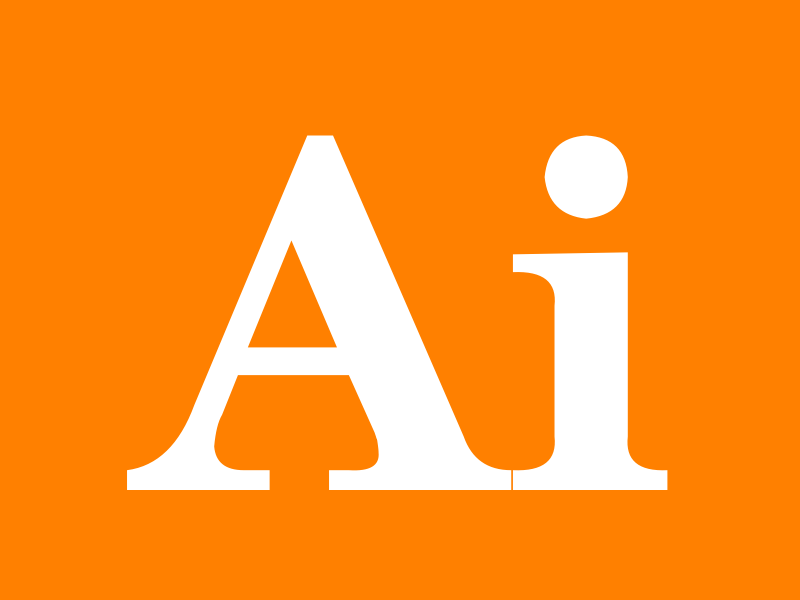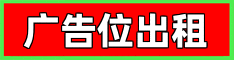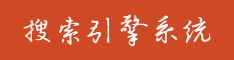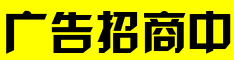🗣 SL提问: ai中栅格化
✍️ Ai批改: 在AI(Adobe Illustrator)中,“栅格化”是指将矢量图形或文本转换为位图图像的过程。栅格化后的图像由像素组成,因此会失去矢量图形的可缩放性,但可以更好地与位图编辑软件(如Photoshop)兼容。
以下是实现AI中栅格化的具体步骤:
方法一:使用“导出为位图”功能
1、选择需要栅格化的对象
如果你只想栅格化某些特定的对象(如某个形状或文字),先用选择工具选中它们;如果要栅格化整个画布,则无需选择。
2、打开“文件”菜单
点击顶部菜单栏中的 “文件” “导出” “导出为”。
3、设置导出选项
在弹出的对话框中,选择保存路径和文件名。
将文件格式设置为支持位图的格式,例如 JPEG、PNG 或 TIFF。
点击 “导出” 按钮,然后在随后弹出的“导出为”窗口中选择位图导出选项:
设置分辨率(DPI),例如 72 DPI(屏幕显示)或 300 DPI(打印)。
选择颜色模式(RGB 或 CMYK)。
最后点击 “确定” 完成导出。
4、结果
导出的文件是一个位图图像,所有矢量元素已被栅格化。
方法二:直接使用“栅格化”命令
1、选择需要栅格化的对象
使用选择工具(V)或直接选择工具(A)选中目标对象。
2、打开“对象”菜单
点击顶部菜单栏中的 “对象” “栅格化”。
3、设置栅格化选项
在弹出的“栅格化”对话框中:
颜色模型:选择颜色模式(RGB 或 CMYK)。
分辨率:设置分辨率(DPI),例如 72 或 300。
背景色:选择背景颜色。
范围:可以选择仅栅格化所选内容或整个画板。
选项:勾选或取消勾选其他选项,例如是否保留透明度等。
4、应用栅格化
点击 “确定”,此时所选对象会被转换为位图。
注意事项
分辨率:较高的分辨率会产生更清晰的位图,但文件大小也会更大。
颜色模式:根据用途选择 RGB(屏幕显示)或 CMYK(打印)。
透明度:如果对象包含透明效果,栅格化时可能会丢失这些效果,因此需要提前检查。
文件大小:栅格化后的文件不可再缩放,因此在设计时尽量保留矢量格式。
通过以上方法,你可以轻松地将 Adobe Illustrator 中的矢量图形或文本栅格化为位图图像!
0
IP地址: 21.25.66.254
搜索次数: 2
提问时间: 2025-04-20 21:30:32
❓️ 热门提问:
股票与外汇
在那下载ai
贵金属平台的贵金属交易
ai智能监控系统
ai应用规划蓝图
伦敦金涨跌
带金手镯注意事项
国际黄金回收价.
黄金饰品福袋
黄金买多少克的合适
豌豆Ai站群搜索引擎系统
🤝 关于我们:
三乐Ai
作文批改
英语分析
在线翻译
拍照识图
Ai提问
英语培训
本站流量
联系我们
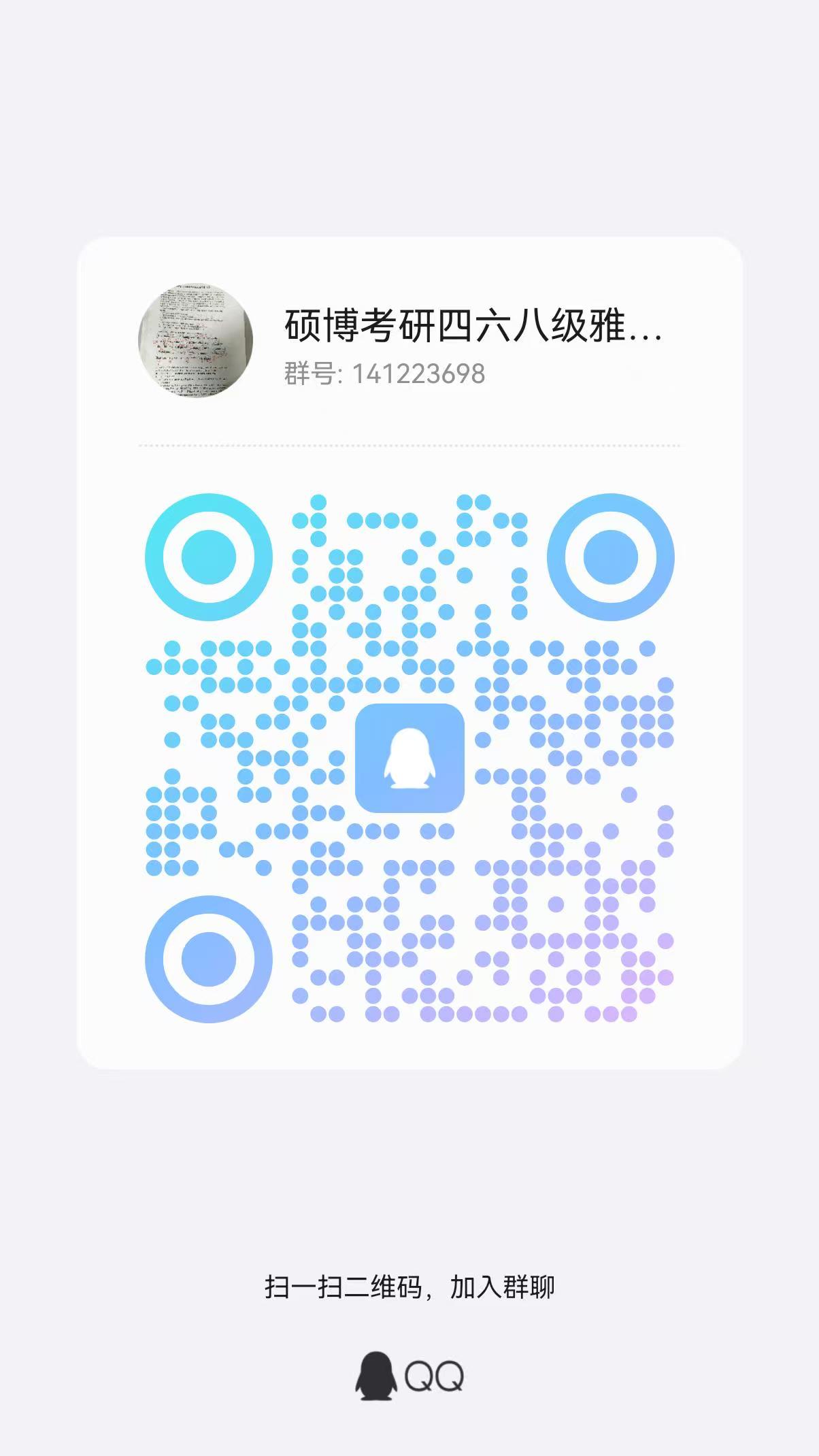
📢 温馨提示:本站所有问答由Ai自动创作,内容仅供参考,若有误差请用“联系”里面信息通知我们人工修改或删除。
👉 技术支持:本站由豌豆Ai提供技术支持,使用的最新版:《豌豆Ai站群搜索引擎系统 V.25.05.20》搭建本站。